Υπάρχουν πολλοί τρόποι για να βρείτε όλα τα μηνύματα που περιέχουν συνημμένα. Το Outlook προσφέρει ενσωματωμένα φίλτρα αναζήτησης που θα σας δείξουν τα μηνύματα που περιέχουν συνημμένα αρχεία ή μπορείτε να πληκτρολογήσετε στο πλαίσιο "Αναζήτηση στο τρέχον γραμματοκιβώτιο" στο επάνω μέρος της λίστας μηνυμάτων.
Εύρεση συνημμένων με χρήση του πλαισίου αναζήτησης του Outlook
-
Για να πραγματοποιήσετε αναζήτηση σε όλους τους φακέλους, βεβαιωθείτε ότι αυτή τη στιγμή προβάλλετε τα Εισερχόμενα. Εάν θέλετε να πραγματοποιήσετε αναζήτηση σε έναν συγκεκριμένο φάκελο, επιλέξτε αυτόν το φάκελο στο Παράθυρο φακέλων.
-
Στο επάνω μέρος της λίστας μηνυμάτων, θα δείτε ένα πλαίσιο που αναφέρει Search Current Mailbox. Κάντε κλικ για να τοποθετήσετε τον δρομέα σε αυτό το πλαίσιο, πληκτρολογήστε hasattachments:yes και, στη συνέχεια, κάντε κλικ στο Enter.
Αυτό επιστρέφει όλα τα μηνύματα του τρέχοντος γραμματοκιβωτίου (εάν προβάλλετε τα Εισερχόμενα) ή του τρέχοντος φακέλου (εάν προβάλλετε έναν άλλο φάκελο) που περιέχουν συνημμένα, ταξινομημένα κατά ημερομηνία, με τα πιο πρόσφατα μηνύματα στο επάνω μέρος.

Αναζήτηση σε πολλαπλά γραμματοκιβώτια για μηνύματα με συνημμένα ή περιορισμός της εμβέλειας της αναζήτησης
Από προεπιλογή, το Outlook πραγματοποιεί αναζήτηση μόνο στο τρέχον γραμματοκιβώτιο. Εάν έχετε πολλούς λογαριασμούς ηλεκτρονικού ταχυδρομείου και θέλετε να πραγματοποιήσετε αναζήτηση σε όλους τους λογαριασμούς ηλεκτρονικού ταχυδρομείου (γραμματοκιβώτια), επιλέξτε το αναπτυσσόμενο μενού δίπλα στην επιλογή Τρέχον γραμματοκιβώτιο.
Συμβουλές: Οι συγκεκριμένες επιλογές που βλέπετε εδώ διαφέρουν ανάλογα με την έκδοση του Outlook που χρησιμοποιείτε.
-
Στο Outlook 2016 επιλέξτε από όλα τα γραμματοκιβώτια, τον τρέχοντα φάκελο, τους υποφακέλους, το τρέχον γραμματοκιβώτιο ή όλα τα στοιχεία του Outlook.
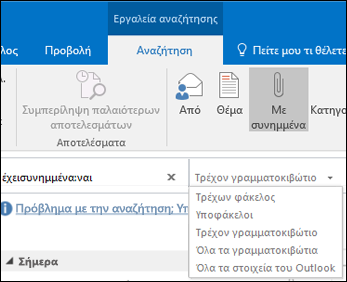
Χρήση ενσωματωμένων φίλτρων του Outlook για την αναζήτηση όλων των μηνυμάτων με συνημμένα
Το Outlook διαθέτει αρκετά ενσωματωμένα φίλτρα που μπορείτε να χρησιμοποιήσετε για να κάνετε αναζήτηση μηνυμάτων με ένα ή δύο κλικ. Ο πιο απλός τρόπος για να εμφανίσετε τα εργαλεία αναζήτησης του Outlook είναι να κάνετε κλικ στο πλαίσιο "Αναζήτηση στο τρέχον γραμματοκιβώτιο" στο επάνω μέρος της λίστας μηνυμάτων. Μόλις τοποθετήσετε τον δρομέα σας σε αυτό το πλαίσιο, η κορδέλα θα εμφανίσει τις επιλογές "Εργαλεία αναζήτησης".

Για να βρείτε όλα τα μηνύματα με συνημμένα, επιλέξτε το κουμπί Με συνημμένα. Από προεπιλογή, πραγματοποιείται αναζήτηση στο τρέχον γραμματοκιβώτιο και τα αποτελέσματα ταξινομούνται κατά ημερομηνία με τα πιο πρόσφατα στο επάνω μέρος.
Αλλαγή της σειράς των αποτελεσμάτων αναζήτησης
Από προεπιλογή, όταν πραγματοποιείτε αναζήτηση όλων των μηνυμάτων με συνημμένα, το Outlook τα ταξινομεί κατά ημερομηνία εμφανίζοντας τα πιο πρόσφατα μηνύματα στο επάνω μέρος της λίστας. Για να αλλάξετε αυτή τη σειρά ταξινόμησης, χρησιμοποιήστε τα παρακάτω βήματα. Επιλέξτε το αναπτυσσόμενο μενού δίπλα στην επιλογή "Όλα" που βρίσκεται ακριβώς κάτω από το πλαίσιο αναζήτησης.
-
Επιλέξτε το αναπτυσσόμενο μενού δίπλα στην επιλογή Όλα που βρίσκεται κάτω από το πλαίσιο αναζήτησης.
-
Επιλέξτε Τακτοποίηση κατά και στο αναδυόμενο μενού, επιλέξτε με ποιο τρόπο θέλετε να ταξινομούνται τα αποτελέσματα.
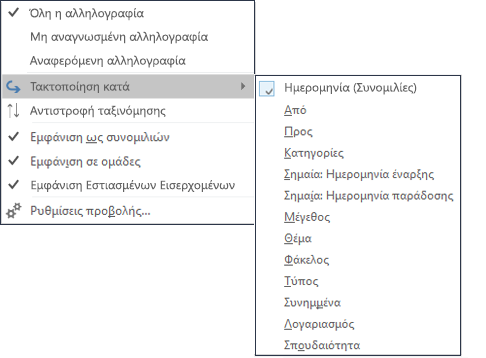
Απαλοιφή αποτελεσμάτων αναζήτησης
Όταν κάνετε κλικ σε διαφορετικό φάκελο στο Παράθυρο φακέλων, η λίστα μηνυμάτων επιστρέφει στην προεπιλεγμένη προβολή με όλα τα στοιχεία που εμφανίζονται. Μπορείτε επίσης να απαλείψετε μια αναζήτηση χρησιμοποιώντας μία από τις παρακάτω επιλογές:
-
Στην κορδέλα Αναζήτηση, στην ομάδα Κλείσιμο, επιλέξτε Κλείσιμο αναζήτησης.
-
Κάντε κλικ στο X στα δεξιά του όρου αναζήτησης στο πλαίσιο Αναζήτηση στο επάνω μέρος της λίστας με τα αποτελέσματα αναζήτησης.










